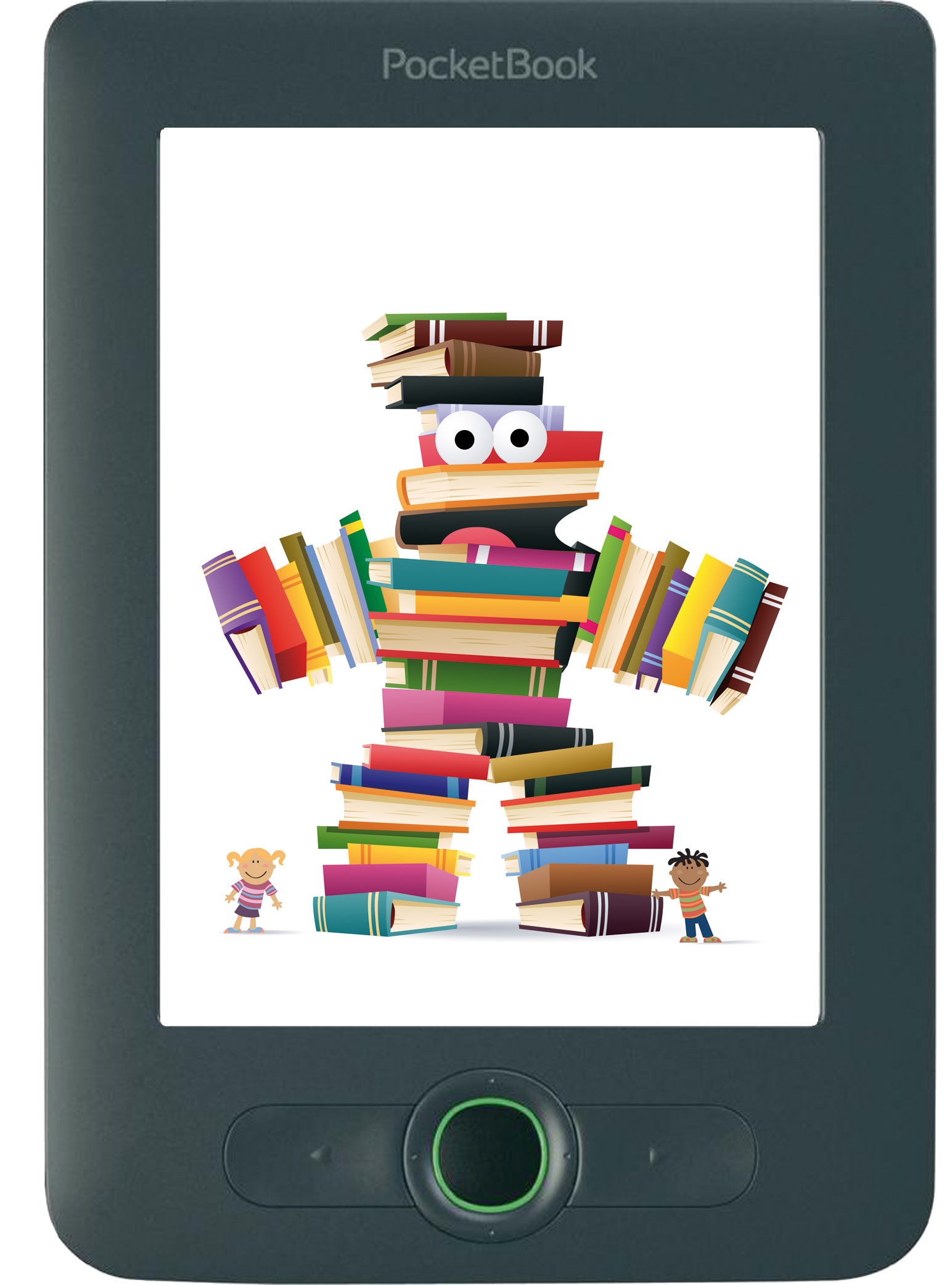Gli e-book. Da diverso tempo abbiamo iniziato a far conoscenza dell’ebook e del nuovo modo di leggere grazie ai numerosi device che sono in commercio. Per leggere però i libri elettronici occorre utilizzare alcune accortezze. Molti ebook in commercio infatti sono protetti dal DRM Adobe, un sistema che permette l’apertura del file solo se si è autorizzati. Il sistema permette la lettura degli ebook sia su PC sia sui numerosi lettori ad eInk (esclusi i Kinde); per quanto riguarda i lettori retroilluminati (Ipad e Tablet Android rimando al post della prossima settimana, ok?)
Come funziona Adobe? Adobe Digital Edition. Come si installa? Prima di tutto, possiamo scaricarlo dalla pagina ufficiale, nella lingua e nel formato adatti al nostro computer. Alla fine dell’installazione, si tratta di configurarlo. Troveremo dunque questa schermata:
In italiano, come vedete. Per procedere, basterà cliccare su “Continua” e arriveremo così a un punto più complicato: la richiesta di registrazione. Alcuni e-books, infatti, sono protetti con una particolare licenza, DRM, che impedisce di aprirli su più computer o più supporti. Se la nostra copia di Adobe Digital Editions è registrata, allora ci permetterà di estendere in parte questo limite: potremo utilizzare un e-book protetto su un massimo di 6 computer o dispositivi mobili diversi. Se invece non è registrata, potremo aprire un e-book protetto solamente sul computer su cui abbiamo installato Adobe Digital Editions.
Se siamo registrati su Adobe e abbiamo dunque un nome e una password, è conveniente registrare il programma, scegliendo l’opzione “Autorizza computer” e inserendo i dati del nostro account. Se invece preferiamo non farlo, scegliamo la seconda opzione: potremo sempre registrarlo in un secondo momento.
Come Funziona? Dopo aver concluso l’installazione, siamo pronti a usare Adobe Digital Editions. Ecco la finestra che ci apparirà, alla prima apertura:
Il menu in alto ci permette di cambiare la visualizzazione degli elementi e di spostarci da una interfaccia all’altra. Partendo da sinistra, il primo pulsante ci mostrerà la libreria, con l’elenco degli e-books che abbiamo inserito, ordinati in base al criterio che abbiamo scelto.
Il secondo pulsante, invece, ci mostrerà il libro che stiamo leggendo: sulla colonna di sinistra apparirà l’indice del libro e nello spazio a destra ci sarà il contenuto vero e proprio. Il testo, insomma, che possiamo scorrere avanti e indietro usando i normali tasti freccia. Il terzo pulsante, “Libreria”, ci permette di aggiungere altri e-books alla libreria e di modificare la visualizzazione della libreria stessa. Nella parte destra della barra del menu, troviamo altri due pulsanti per modificare la visualizzazione della libreria (sono le stesse opzioni a cui possiamo accedere, cliccando “Libreria”), infine il pulsante che ci permette di scegliere il criterio in base al quale disporre gli e-book: per titolo, per autore, per editore, eccetera. Per aggiungere un nuovo scaffale, basterà cliccare sul pulsante +, che troviamo in basso nella colonna di sinistra.
Per il resto, l’utilizzo di Adobe Digital Editions non dovrebbe presentare grossi problemi: è in italiano, ha pochi comandi e sono tutti piuttosto intuitivi. Inoltre, le icone sono accompagnate da una didascalia, che appare se lasciamo il puntatore del mouse sopra l’icona stessa. Utile sia per leggere e-books, sia per gestirli e tenerli in ordine, è un programma leggero e alla portata di tutti.
Ricordate: nel caso vogliate togliere l’account ADOBE dal computer per sostituirlo con un altro dovete ciccare i tasti CTRL+SHIFT+d
NB: Gli e-books scaricati dai nostri link vengono conservati nella cartella di Download. Il cliente deve sempre controllare nella cartellina di Download. Il file scaricato, prima di essere aperto con ADOBE ha l’estensione: .acsm – Il cliente deve aprire questo file attraverso Adobe Digital Edition.
L’Uso di Un READER EINK
NB: I libri digitali con formato ePub e PDF e protetti con il Social DRM (watermark) sono compatibili con qualunque eReader. Per verificare se l’eBook acquistato protetto con Adobe DRM (acs4), è leggibile con il proprio eReader occorre verificarne la compatibilità controllando l’elenco aggiornato da Adobe. Nella mail che avete ricevuto nella vostra casella di posta che certifica l’avvenuto acquisto dell’eBook trovate un link da cliccare per effettuare il download che vi permetterà di salvare il file del libro digitale. Per leggere i file con protezione Adobe DRM (acs4) si dovrà prima accedere al proprio Account ADOBE dal software di sincronizzazione o dal lettore stesso, secondo le procedure indicate dal proprio eReader. Per spostare il file digitale sul proprio eReader, ancorchè dipendendo questo dal tipo di lettore in possesso, basterà collegare il dispositivo al computer e salvare gli eBook all’interno della sua memoria, come si fa ad esempio in una normale chiavetta USB. In taluni casi, invece, si dovrebbe poter utilizzare un programma specifico per sincronizzare il dispositivo con il computer: se così fosse, viene specificato nelle istruzioni d’uso dell’eReader.